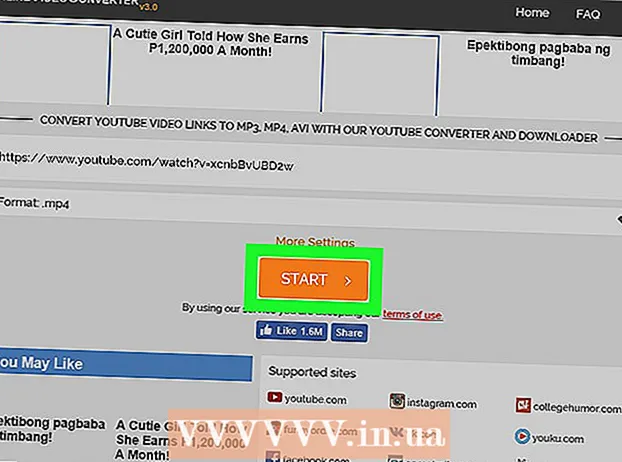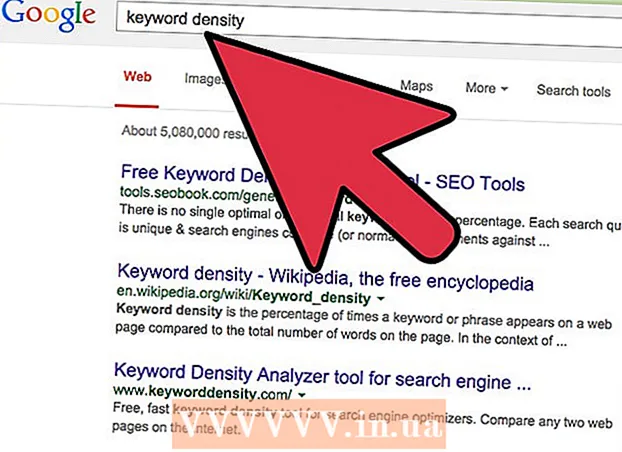מְחַבֵּר:
Monica Porter
תאריך הבריאה:
15 מרץ 2021
תאריך עדכון:
1 יולי 2024
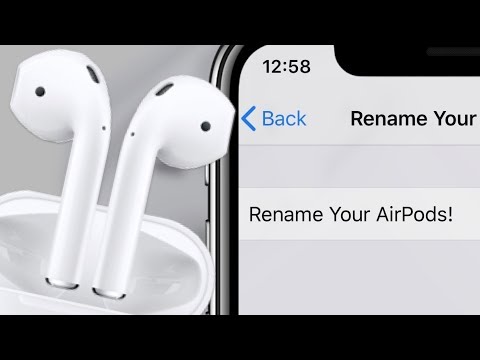
תוֹכֶן
דף וויקי זה מראה כיצד לשנות את השם שסירי משתמשת בו כדי להתייחס אליך ב- iPhone או iPad, או ב- Mac.
צעדים
שיטה 1 מתוך 2: אייפון או אייפד
פתח את אפליקציית אנשי הקשר. סמל זה נראה כמו פנקס כתובות עם האדם בתמונה לעיל.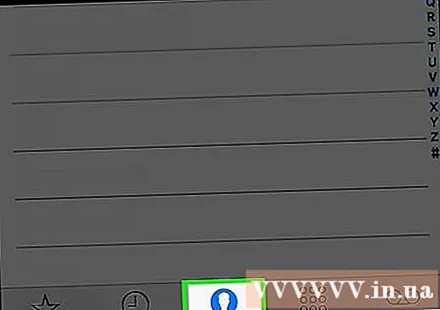
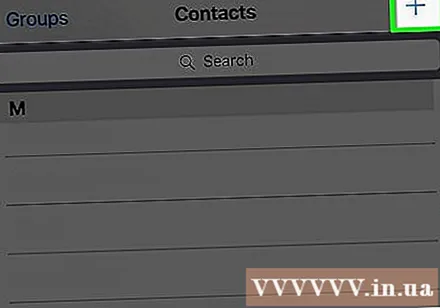
ללחוץ +. אפשרות זו נמצאת בפינה השמאלית העליונה.
הזן את השם שאליו תרצה שסירי תתקשר אליך.
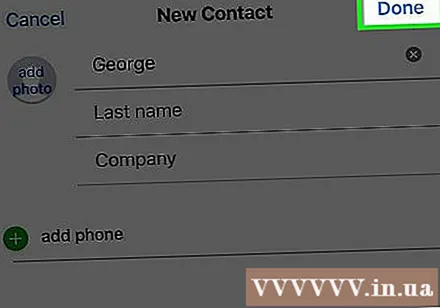
ללחוץ בוצע (השיג).
לחץ על כפתור הבית כדי לצאת מתפריט סירי.

פתח את אפליקציית ההגדרות. לאפליקציה סמל גלגל שיניים אפור והיא ממוקמת בדרך כלל על מסך הבית.- אם אינך רואה את האפליקציה במסך הבית, בדוק בתוך התיקיה שכותרתה כלי עזר. (כלי עזר)
גלול מטה והקש סירי. פריט זה יהיה במערך השלישי של האפשרויות.
ללחוץ המידע שלי (המידע שלי).
בחר את השם המועדף עליך מספר הטלפונים. כעת, סירי תשתמש בשם בכרטיס הביקור שבחרת להתקשר אליך. פרסומת
שיטה 2 מתוך 2: Mac
- פתח את אפליקציית אנשי הקשר. היישום נראה כמו פנקס כתובות ובדרך כלל ממוקם בסרגל הכלים בתחתית המסך.
- אם אינך מוצא את אפליקציית אנשי הקשר בסרגל הכלים, הקש על סמל הזכוכית המגדלת בפינה הימנית העליונה של המסך, הקלד "אנשי קשר" בסרגל החיפוש והקש. אנשי קשר (אנשי קשר) בתוצאות החיפוש.
- נְקִישָׁה +. זה בפינה השמאלית התחתונה של חלון אנשי הקשר.
- הזן את שם המשפחה ואת שם המשפחה המועדף עליך.
- ללחוץ בוצע (השיג).
- ללחוץ כַּרְטִיס (כרטיס עסקים). אפשרות זו נמצאת בשורת התפריטים המופיעה בחלקו העליון של המסך.
- ללחוץ הפוך את זה לכרטיס שלי (צור את כרטיס הביקור שלי). זה ישנה את השם בכרטיס הביקור הראשי שלך. סירי, כמו כל יישום מק אחר שמשתמש בכרטיס הביקור שלך, ישתמש כעת בשם זה כדי להתקשר אליך. פרסומת